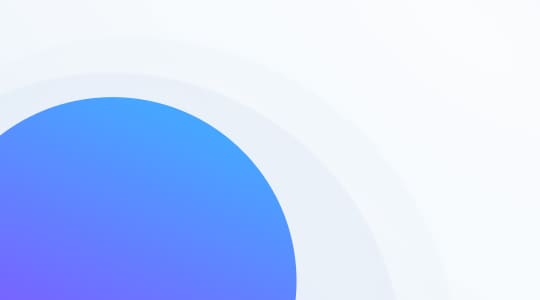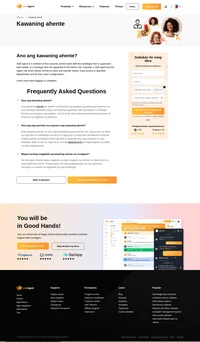Ano ang copy & paste?
Ang copy at paste ay isang command sa kompyuter na nag papahintulot sa iyong na kopyahin at magdikit ng mga nilalaman tulad ng teksto, larawan, mga link, at iba pang datos mula sa isang lokasyon papunta sa ibang lokasyon. Ang utos na ito ay pansamantalang itinatago ang nakopyang impormasyon na isang lugar na hindi nakikita ng user (kadalasan ay clipboard) at pagkatapos ay idinidikit ito sa ninanais na lokasyon.

Ano ang mga opsyon na maaari mong i-copy at paste sa LiveAgent?
- Teksto
- Mga Link
- Mga File (mga attachment)
- Mga larawan (mga attachment o inline na larawan)
Copy at paste na command para sa Windows
Upang mag-copy at paste ng datos sa isang kompyuter sa Windows, mangyaring gamitin ang mga sumusunod na command:
- CTRL + C (upang kopyahin)
- CTRL + V (upang i-paste)
Copy at paste na command para sa Mac
Upang mag-copy at paste ng datos sa isang kompyuter sa Mac, mangyaring gamitin ang mga sumusunod na command:
- Command + C (upang kopyahin)
- Command + V (upang i-paste)
A picture's worth a thousand words
Make your communication more lively with images. Copy and paste them with ease using our HTML editor. Try it for free. No credit card required.
Paano i-copy at paste ang mga inline na larawan sa mga ticket sa LiveAgent
Mangyaring sundin ang mga instruksyon upang maglagay ng mga inline na larawan sa katawan ng iyong mga email na ticket.
- Mag-log in sa LiveAgent.
- Pindutin ang buton na plus na nasa itaas na kanang bahagi ng screen (katabi ng iyong profile picture).
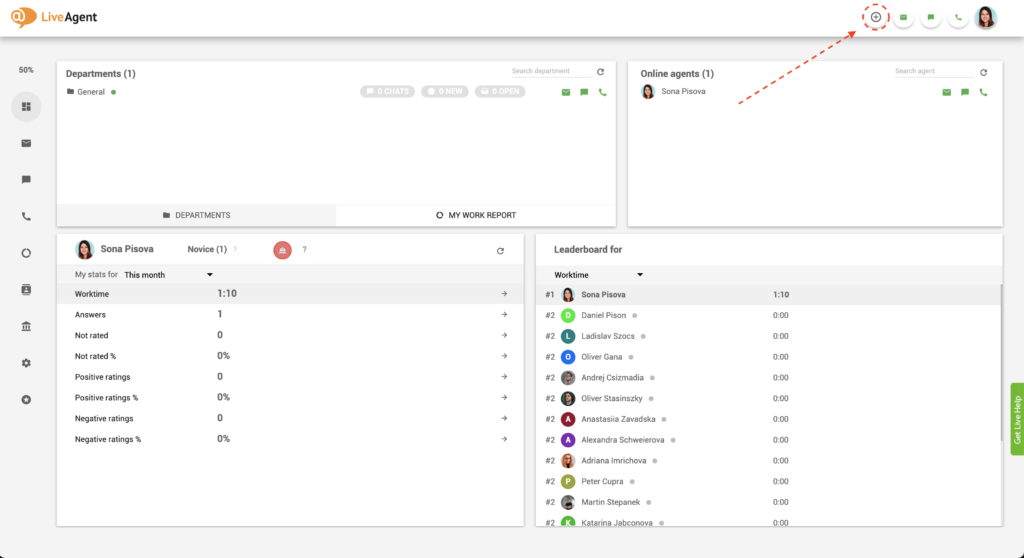
3. Pindutin ang Bagong Ticket.
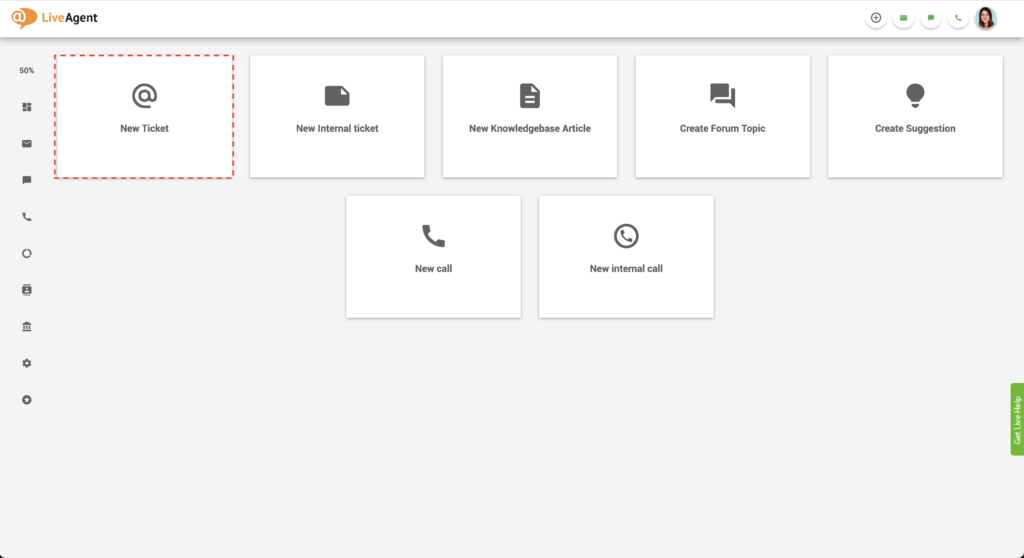
4. Sagutan ang email address ng tatanggap at ang linya ng paksa. 5. Maaari mong piliin ang email address kung saan ang iyong email ay ipapadala at ang departmento kung saan ang ticket ay itatalaga.
6. Isulat ang katawan ng iyong email.
7. Pindutin ang buton ng HTML sa ibabang kanang kanto ng screen.
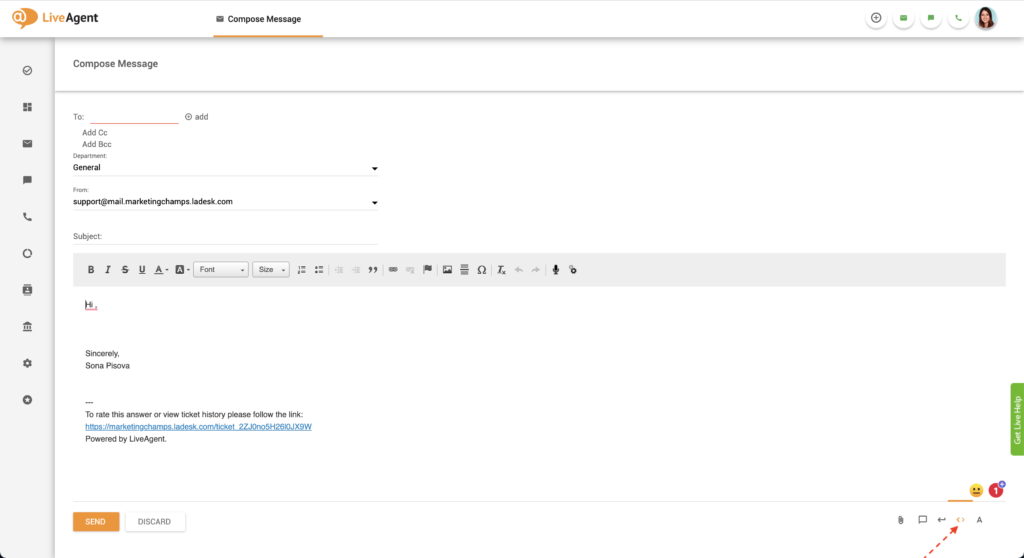
8. Tukuyin ang lokasyon ng larawan na iyong nais ilagay sa iyong email at piliin ito.
9. Pindutin ang mga buton sa keyboard na Ctrl at C o Command at C kung ikaw ay gumagamit ng Mac upang makopya ang larawan.
10. Bumalik sa iyong nabukas na ticket sa LiveAgent. Sunod, pindutin ang bahagi ng email kung saan mo gustong i-paste ang inline na larawan.
11. I-paste ang larawan gamit ang shortcut sa keyboard na Ctrl at V, o Command at V kung gumagamit ka ng Mac.
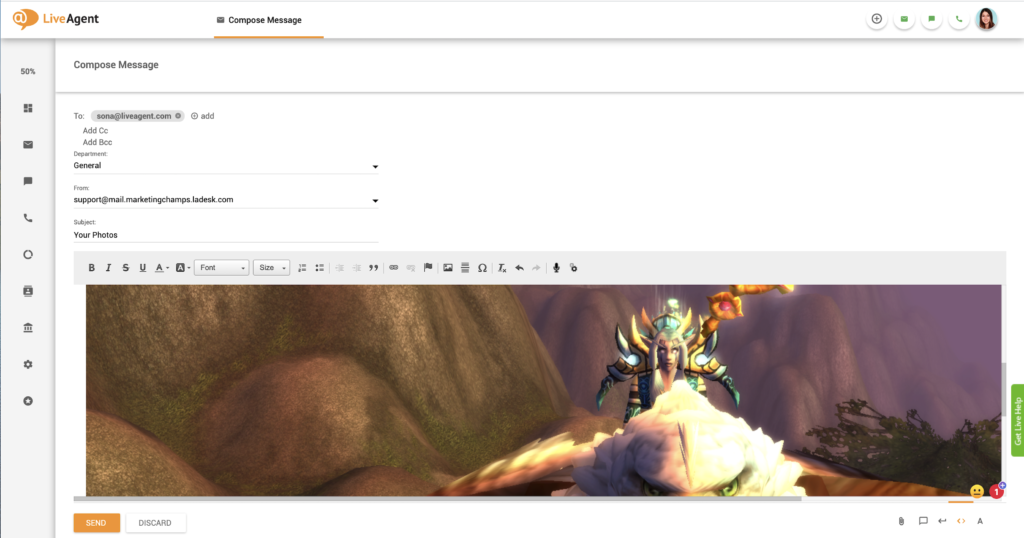
Ano ang hitsura ng mga na-copy at paste na mga larawan sa mga email?
Kung ikaw ay nag-copy at paste ng isang inline na larawan sa katawan ng isang email, makikita ito ng tatanggap nang ganito:
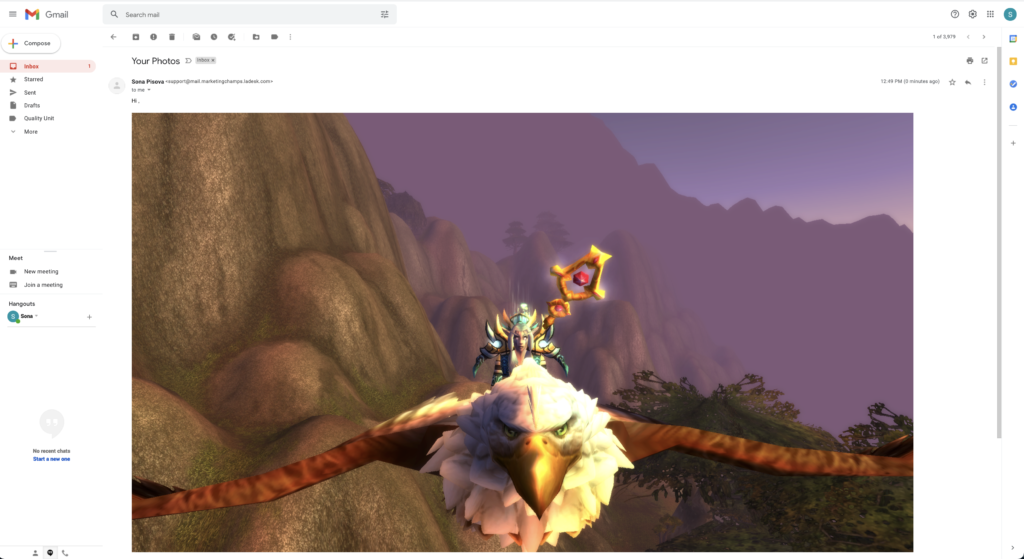
Pagdaragdag ng mga attachment sa mga email sa LiveAgent gamit ang copy at paste
Sundin ang mga instruksyon na ito upang mabilis na makapag-dagdag ng mga attachment sa iyong mga email ticket gamit ang copy at paste.
- Mag-log in sa LiveAgent.
- Pindutin ang buton na plus na nasa itaas na kanang bahagi ng screen (katabi ng iyong profile picture).
- Pindutin ang Bagong Ticket.
- Sagutin ang email address ng tatanggap at ang linya ng paksa.
- Maaari mong piliin ang email address kung saan ang iyong email ay ipapadala at ang departmento kung saan ang ticket ay itatalaga.
- Isulat ang katawan ng iyong email.
- Tukuyin ang lokasyon ng larawan o file na iyong nais ilagay sa iyong email at piliin ito.
- Pindutin ang mga buton sa keyboard na Ctrl at C o Command at C kung ikaw ay gumagamit ng Mac upang makopya ang larawan.
- Bumalik sa iyong nabukas na ticket sa LiveAgent.
- I-paste ang larawan gamit ang shortcut sa keyboard na Ctrl at V, o Command at V kung gumagamit ka ng Mac.
- Ang larawan o file ay makakabit sa email..
Ano ang hitsura ng mga na-copy at paste na mga larawan sa mga email?
Kung ito ay hindi naka-paste nang inline, ito ay magmumukhang regular na attachment sa email. Walang pagkakaiba sa mga larawan na na-copy at paste pagkabit nito sa pamamagitan ng buton sa pag-attach.
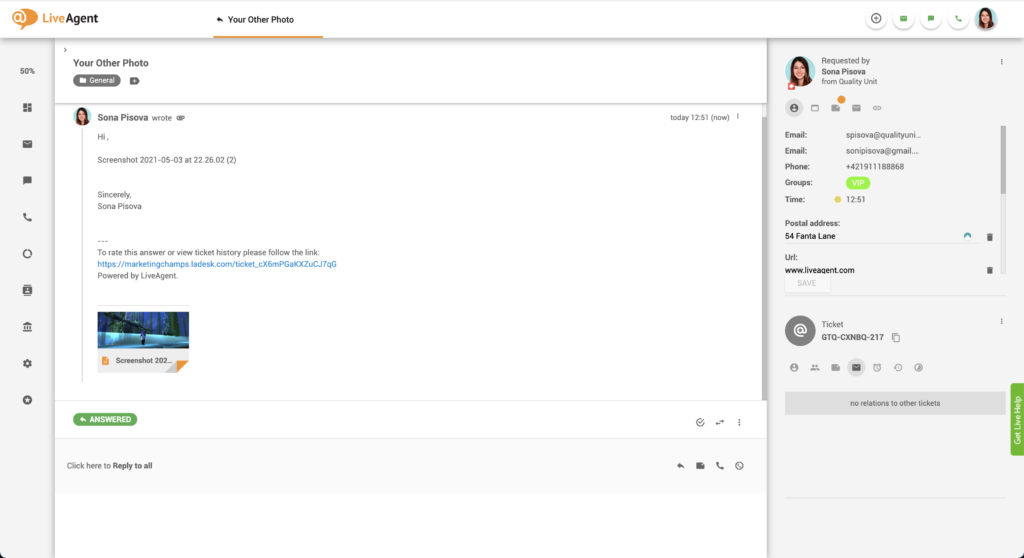
Paano ka makikinabang sa pag-copy at paste ng mga nilalaman sa mga tickets at chat?
Mas mahusay na daloy ng trabaho at mas episyente
Ang paggamit ng mga command na copy at paste ay maaaring mapabilis ang daloy ng trabaho ng ahente at gawin itong mas mahusay sa pag-asikaso at paglutas ng mga ticket. Sa halip na pumindot ng maraming mga buton upang magsagawa ng aksyon na pag-copy at paste, ang mga ahente ay kailangan lamang gumamit ng mga shortcut sa keyboard nang hindi naiistorbo ang daloy ng kanilang pagta-type.
Bawas na load ng mga ticket, mas mabilis na oras ng paglutas
Kung mas mabilis ang pagsagot sa mga ticket ng iyong mga ahente as customer support, mas marami ang kanilang natatapos sa isang shift. Maliban sa pagbawas ng load ng mga ticket at pagtitipid ng pera ng iyong kompanya, mapapahusay nito ang oras ng paglutas na magdudulot ng mas mataas na kasiyahan ng kustomer.
Mataas na kasiyahan ng kustomer
Nais ng mga kustomer na makatanggap ng mga tugon tungkol sa kanilang mga tanong sa lalong madaling panahon. Pasiyahin sila sa iyong tugon na kasingbilis ng kidlat salamat sa aming tampok na copy at paste. Ang mas mataas na kasiyahan ng kustomer ay madalas na napapatibay ang katapatan ng kustomer at maging positibong rekomendasyon na saling bibig.
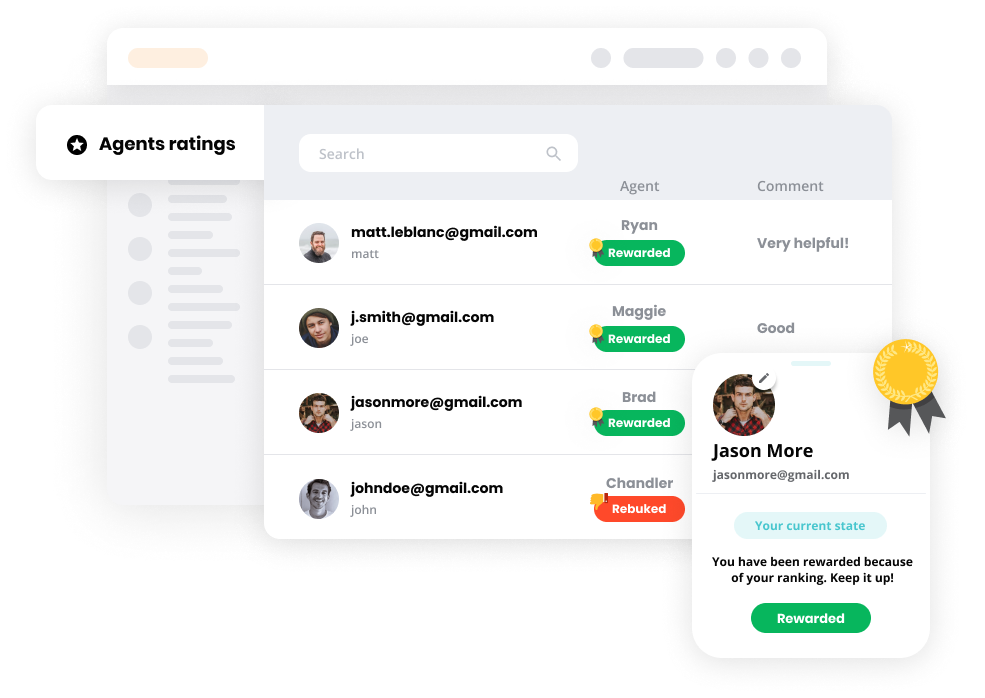
Ang iyong natatanging tool para sa pagpapahusay ng produktibidad sa opisina
Huwag palampasin ang mga potensyal na mga kustomer, mas maraming benta, at mas mataas na lifetime value ng kustomer! Tuklasin kung gaano kadali na mapapahusay ng LiveAgent ang kahusayan ng iyong ahente at karanasan ng iyong kustomer.
Matutunan ang lahat tungkol sa universal na inbox na puno sa higit 140 tampok sa help desk, kasama ang gamification, pag-ulat, at software sa customer relationship management. Ang LiveAgent ay nag-aalok din ng higit sa 40 third-party na integrasyon sa iyong mga paboritong tool tulad ng Slack, Google Analytics, Shopify, MailChimp, at marami pang iba.
Sanggunian sa Knowledge base
Gusto mo bang matuto pa tungkol sa makabagong mga tampok sa help desk? Tingnan ang aming mga artikulo sa knowledge base, tampok na pahina, mga blog, webinar, o sa aming opisyal na YouTube channel para sa karagdagang impormasyon.
- Mga GIFs sa mga ticket
- Mga Tunog
- Hanapin at Palitan
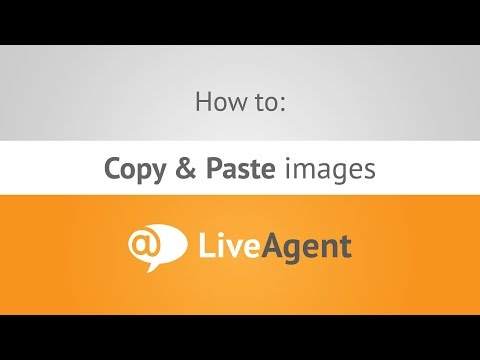
Handa ka nang mag-copy at paste ng mga file at larwan sa iyong mga email?
Ang tampok na copy at paste ng LiveAgent ay versatile! Gawing mas buhay ang iyong pakikipag-usap gamit ang mga inline na larawan, o paghusayin ang iyong daloy ng trabaho sa pamamagitan ng aming libre at all-inclusive na 30-araw na trial. Simulan ang iyong libreng trial ngayon. Walang restriksyon, walang credit card na kailangan.
Boost your team's efficiency and customers' satisfaction
Experience the convenience of LiveAgent's copy and paste images feature, easily copy and paste images directly into your LiveAgent interface to save time.
Frequently Asked Questions
Ano ang copy & paste?
Ang copy at paste ay isang command sa kompyuter na nag papahintulot sa iyong na kopyahin at magdikit ng mga nilalaman tulad ng teksto, larawan, mga link, at iba pang datos mula sa isang lokasyon papunta sa ibang lokasyon. Ang utos na ito ay pansamantalang itinatago ang nakopyang impormasyon na isang lugar na hindi nakikita ng user (kadalasan ay clipboard) at pagkatapos ay idinidikit ito sa ninanais na lokasyon.
no ang mga command sa pag-copy at paste para sa Windows at Mac?
Upang mag-copy at paste ng datos sa isang Windows na komputer, mangyaring gamiting ang mga sumusunod na command: CTRL + C (upang mag-copy) at CTRL + V (upang mag-paste). Kung ikaw ay gumagamit ng Mac komputer, mangyaring ganitin ang Command + C (upang mag-copy) at Command + V (upang mag-paste).
Ano ang mga opsyon na maaari mong i-copy at paste sa LiveAgent?
Mga teksto, link, file (bilang attachment), larawan (bilang attachment o inline na larawan).
Discover the convenience of bulk import with LiveAgent! Effortlessly add multiple users to your system using a CSV file, saving you time and streamlining your operations. Experience the efficiency of managing large data sets with ease. Start your free trial today, no obligations, and elevate your customer service experience with LiveAgent's powerful tools and features.
Alamin kung paano pinapadali ng ID ng tiket sa LiveAgent ang pagtukoy at pamamahala ng mga tiket sa customer support. Ang natatanging numero ay nagbibigay-daan sa mabilis na pag-access at pag-update ng katayuan ng mga isyu ng kustomer. Tuklasin ang mga tampok na mag-aalis ng pagkalito, magpapataas ng kahusayan, at magpapalakas sa iyong serbisyo sa kustomer. Subukan ito nang libre ngayon at gawing mas mahusay ang iyong pamamahala ng tiket!
Magbigay ng mahusay na customer service.
Subukan ang LiveAgent! All-in-one help desk software na may 24/7 support, walang setup fee at libreng 30-araw na trial. Simulan na!"

 Български
Български  Čeština
Čeština  Dansk
Dansk  Deutsch
Deutsch  Eesti
Eesti  Español
Español  Français
Français  Ελληνικα
Ελληνικα  Hrvatski
Hrvatski  Italiano
Italiano  Latviešu
Latviešu  Lietuviškai
Lietuviškai  Magyar
Magyar  Nederlands
Nederlands  Norsk bokmål
Norsk bokmål  Polski
Polski  Română
Română  Русский
Русский  Slovenčina
Slovenčina  Slovenščina
Slovenščina  简体中文
简体中文  Tiếng Việt
Tiếng Việt  العربية
العربية  English
English  Português
Português